Cum să kitbash pe Go cu ShapR3D
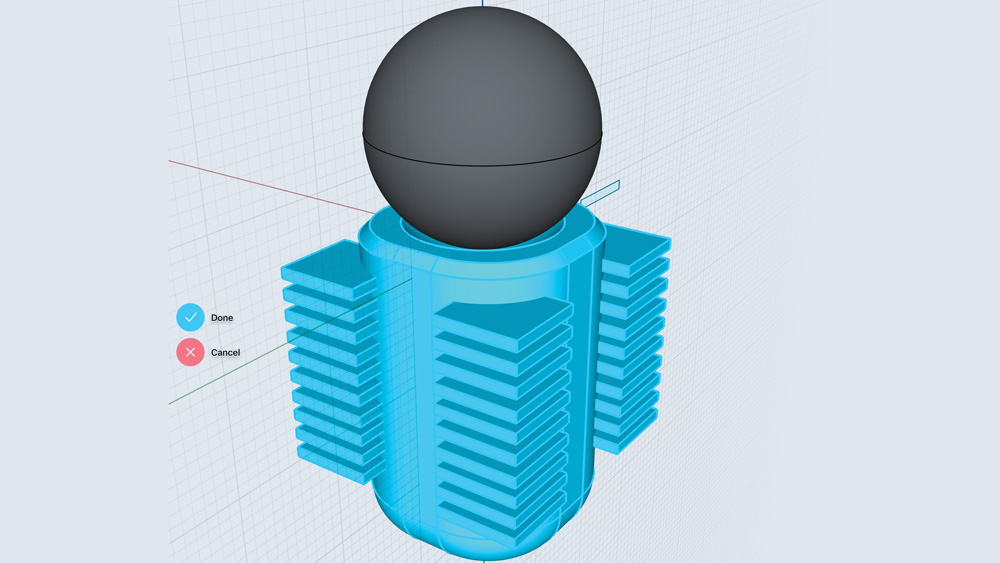
ShapR3D este un instrument excelent pentru kitbashing. Ajută la lansarea literalmente a ideilor și produceți bucăți utile de kit. Este rapid, curat și interfața sa este foarte intuitivă; Aceasta este cu siguranță direcția pe care o văd industria 3D care se mișcă la - nu mașini mai mari, mai puternice, dar mai accesibile, mai accesibile, disponibile în VR și AR și pe dispozitive mobile și tablete.
Kitbashing nu este nimic nou, dar făcând piese perfect utilizabile, pisicile de pisică pe un iPad este nou. În acest tutorial veți învăța cum să faceți trei piese Kitbash în ShapR3d pe iPad Pro (Vedeți cele mai bune Black Friday iPad oferte înainte de ziua cea mare). Prima parte va acoperi crearea pieselor de kitbash pe iPad, iar a doua secțiune va arăta cum să utilizați acele piese pentru a crea zgârie-nori vari și a urbanelor în câteva ore.
Pentru o sursă de inspirație 3D, verificați rotundul nostru de cele mai bune 3D Art. acolo.
- Descărcați fișierele Tutorial.
Kitbash bucată 1: grindă
01. Începeți
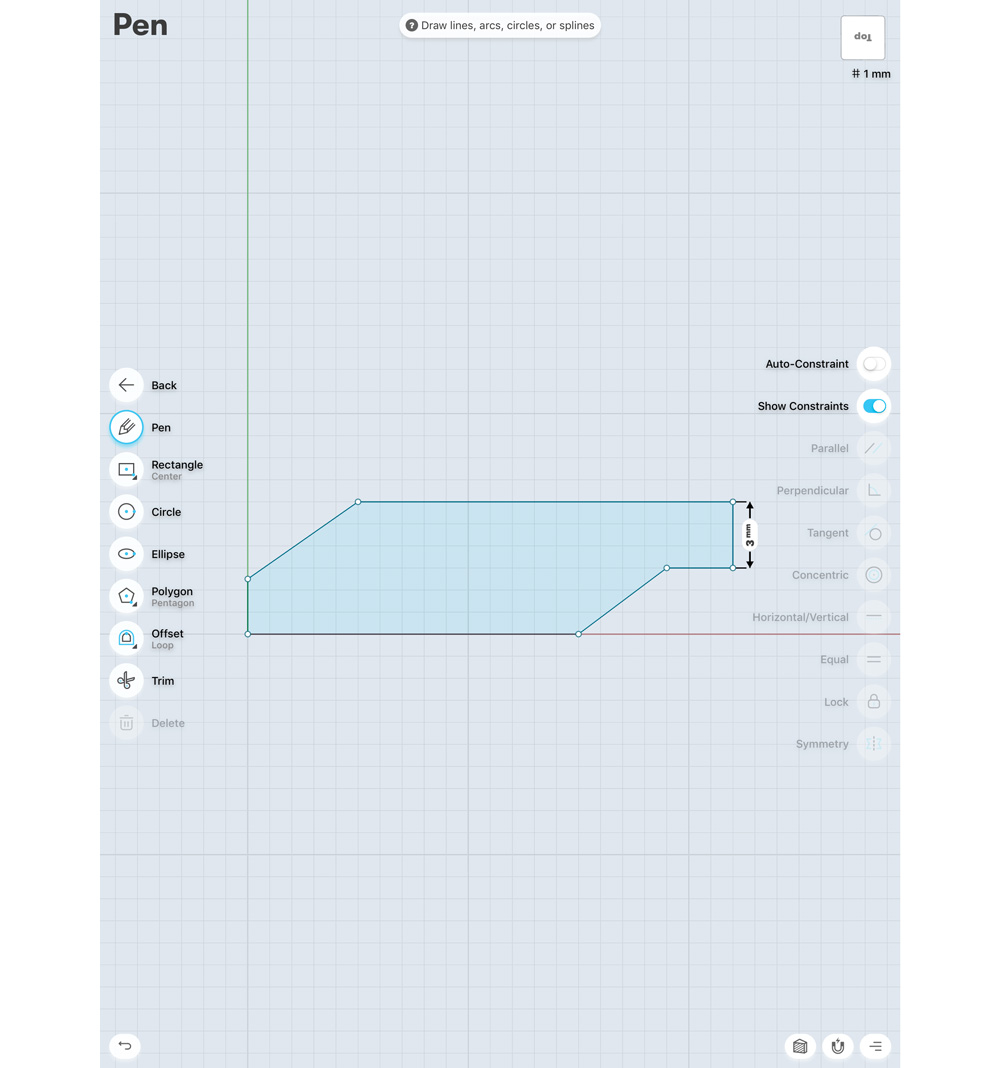
Creați un nou proiect selectând opțiunea Start Proiectare din partea dreaptă sus. Puteți naviga cu degetul pentru a roti vizualizarea 3D, dar haideți să trecem la o vedere de sus în jos. Selectați cubul Vizualizare din colțul din dreapta sus, apoi alegeți partea de sus. Din acest unghi, vreau să scot un plan pentru silueta formei noastre. Aici o să fac o grindă de bază. În această etapă nu sunt preocupat de scară.
02. Ștergeți marginile offcut
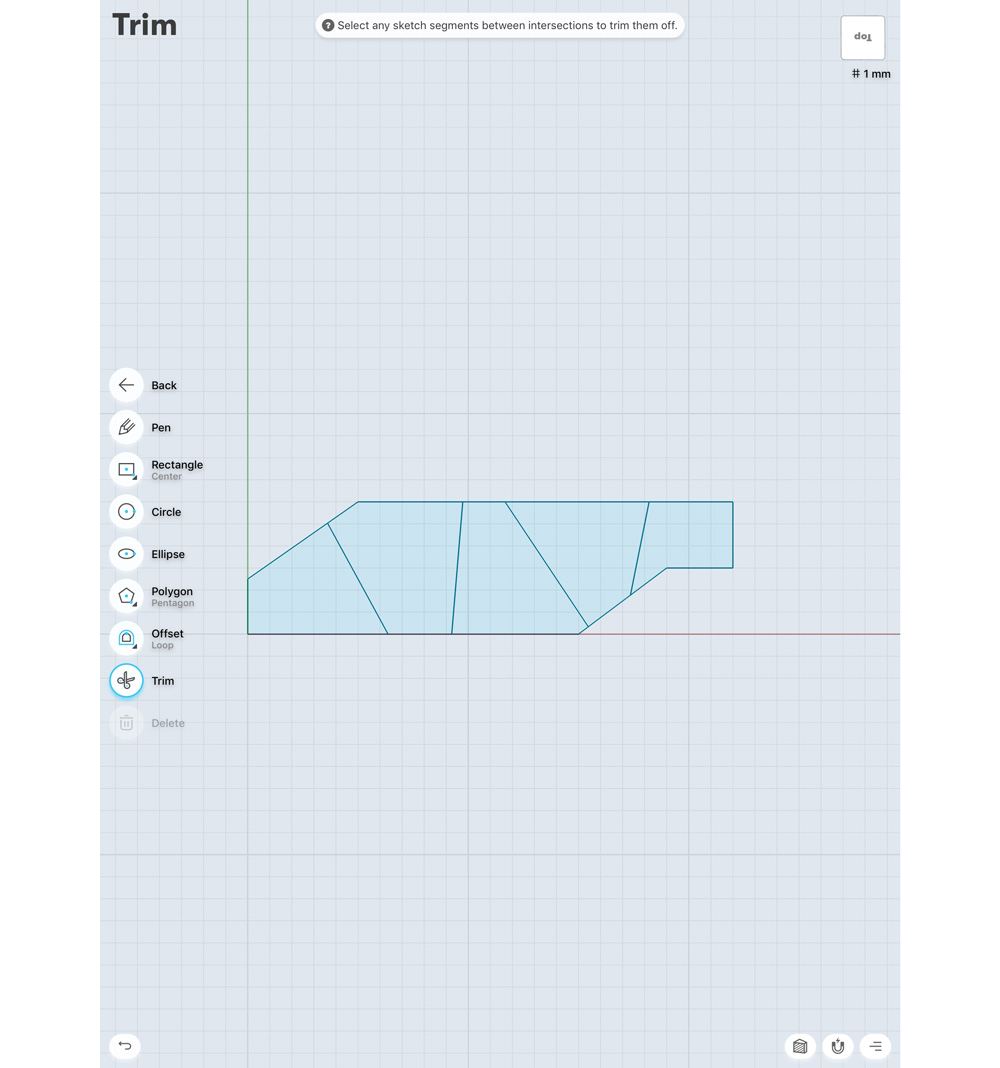
Folosind instrumentul de schiță, linii de felie prin forma, apoi selectați Trim de la butonul Instrumente și selectați toate marginile offcut pentru a le șterge. Apoi selectați Defort din secțiunea Instrumente. Acum, cu creionul tău trageți-l de marginea fiecărei secțiuni divizate; În acest exemplu, o voi trage -0.7mm (fac o notă despre această măsurătoare, deoarece vreau ca toate compensele mele să fie aceleași).
03. Faceți 3D
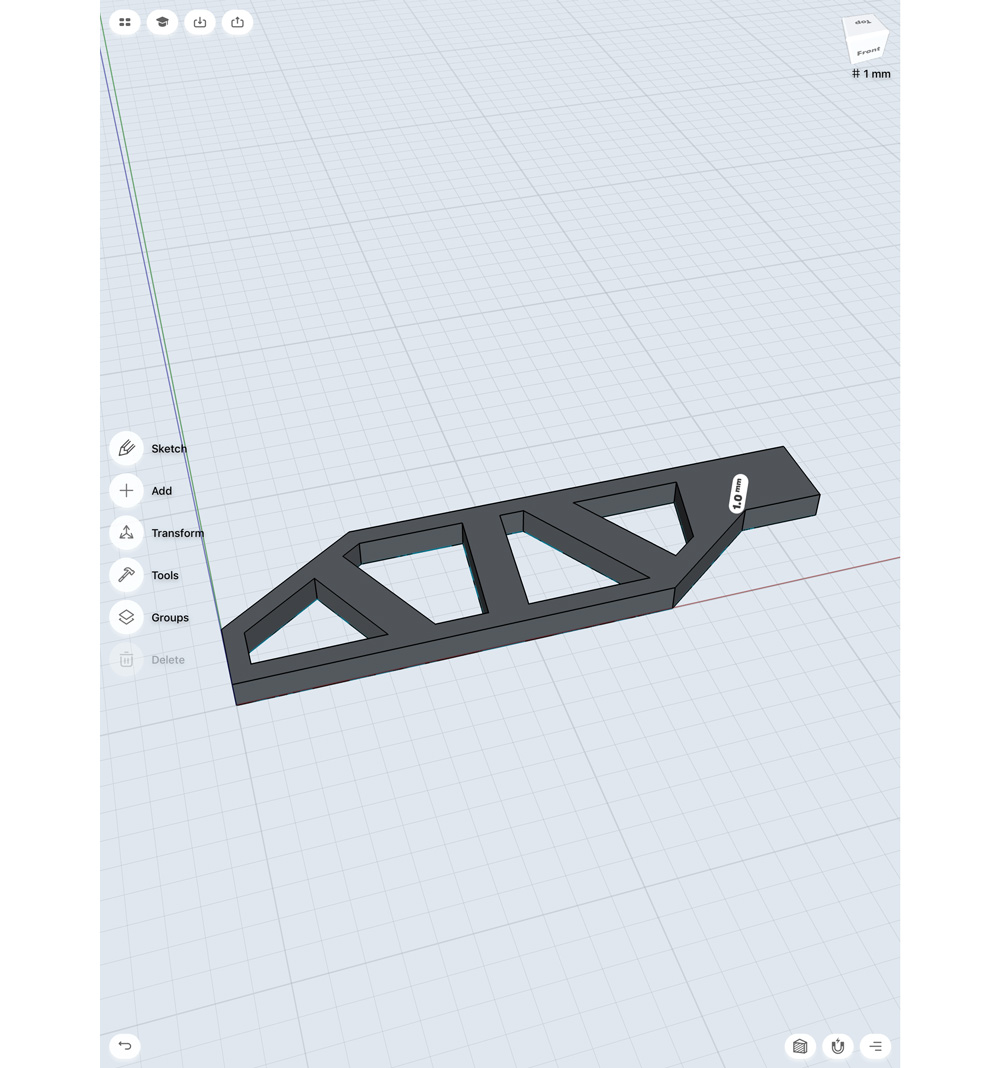
Folosind creionul, selectați inelul exterior al fiecărei secțiuni. De asemenea, voi selecta poligonul interior al secțiunii mele finale, deci va extruda în același timp (veți vedea de ce într-un minut) când tragem acest lucru într-o formă 3D. Folosind degetul, rotiți suportul de vizualizare într-un unghi de perspectivă. Ar trebui să vezi acum o săgeată albă pe suprafață. Trageți-l pentru a crea o ușurare 3D.
04. Folosiți instrumentele de transformare
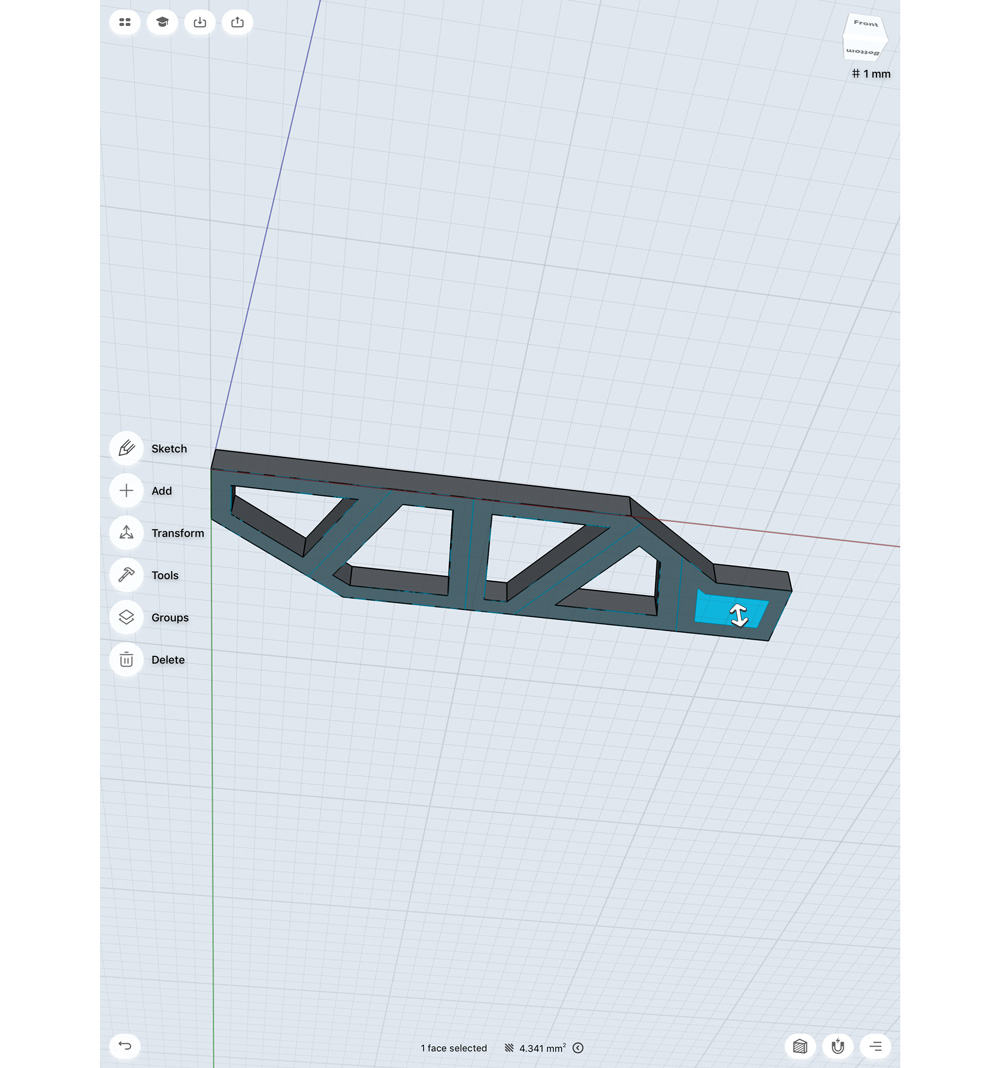
Acum voi lua acea secțiune pe care nu am extrudat de la bază și folosim instrumentele de transformare, voi selecta desenul de formă sigilată și o voi traduce deasupra extruziunii 3D folosind mișcarea / rotirea / scara funcţie. Apoi, de la o vedere de 3/4 deasupra geo-ului meu, o să aleg această formă și să o trag spre ochiul meu pentru a crea o scădere. În ShapR3d, când extrudează o formă sigilată spre exterior, ea creează 3D Geo, dar dacă extrudează într-o formă 3D existentă, aceasta va scădea acea formă.
05. Înșelăcirea marginilor
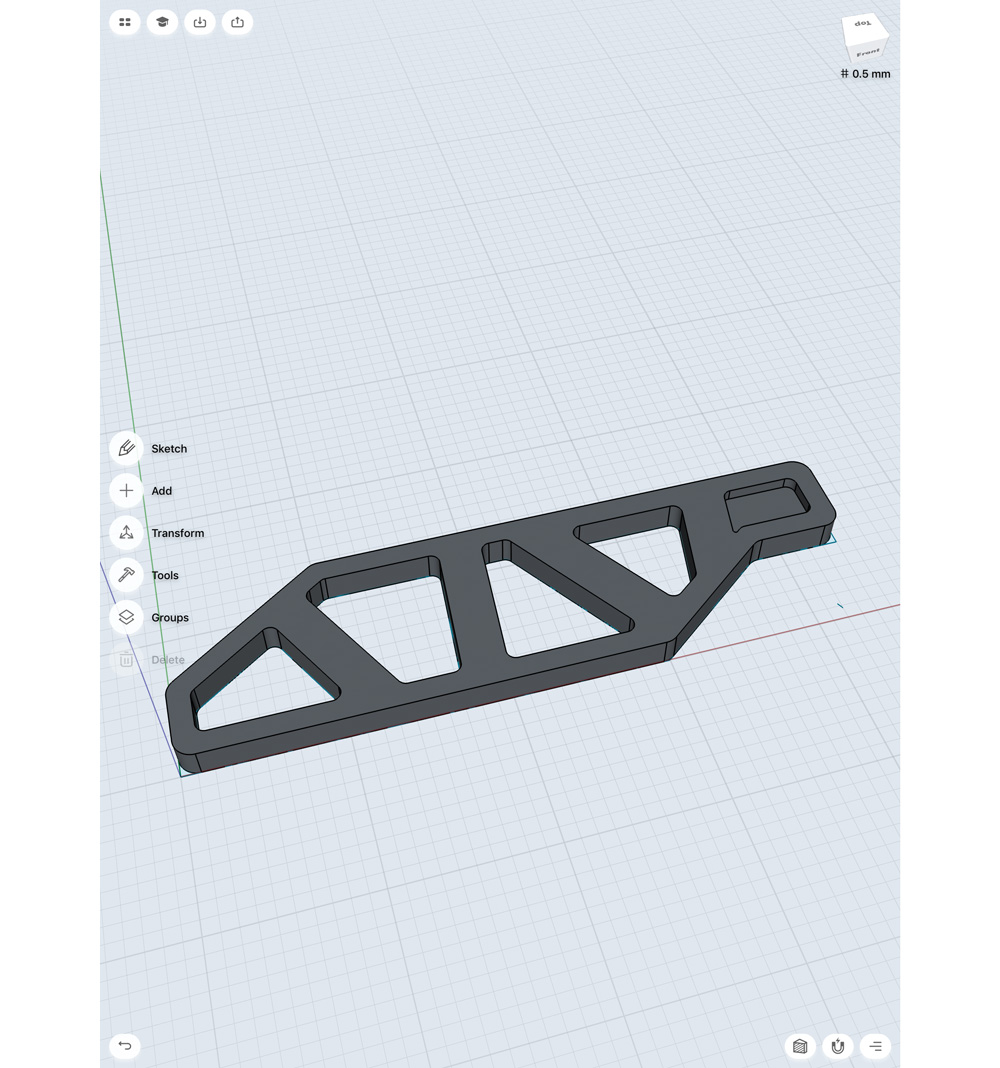
Acum că avem forma noastră de bază, voi consuma toate marginile exterioare. Unul câte unul, selectați marginile pe care doriți să le creați - așa cum faceți acest lucru, săgeata albului alb va apărea din nou. Împingerea săgeții în formă face ca acesta să producă un șanfren, trăgând-o cauzează un teșit. În acest caz, o să construim toate marginile 0.6mm. De asemenea, voi selecta marginile din interiorul ochiului meu de 0.3mm - aceste margini interioare sunt mai apropiate, așa că trebuie să-mi reduc suma mea uluitoare.
06. Creați o buză
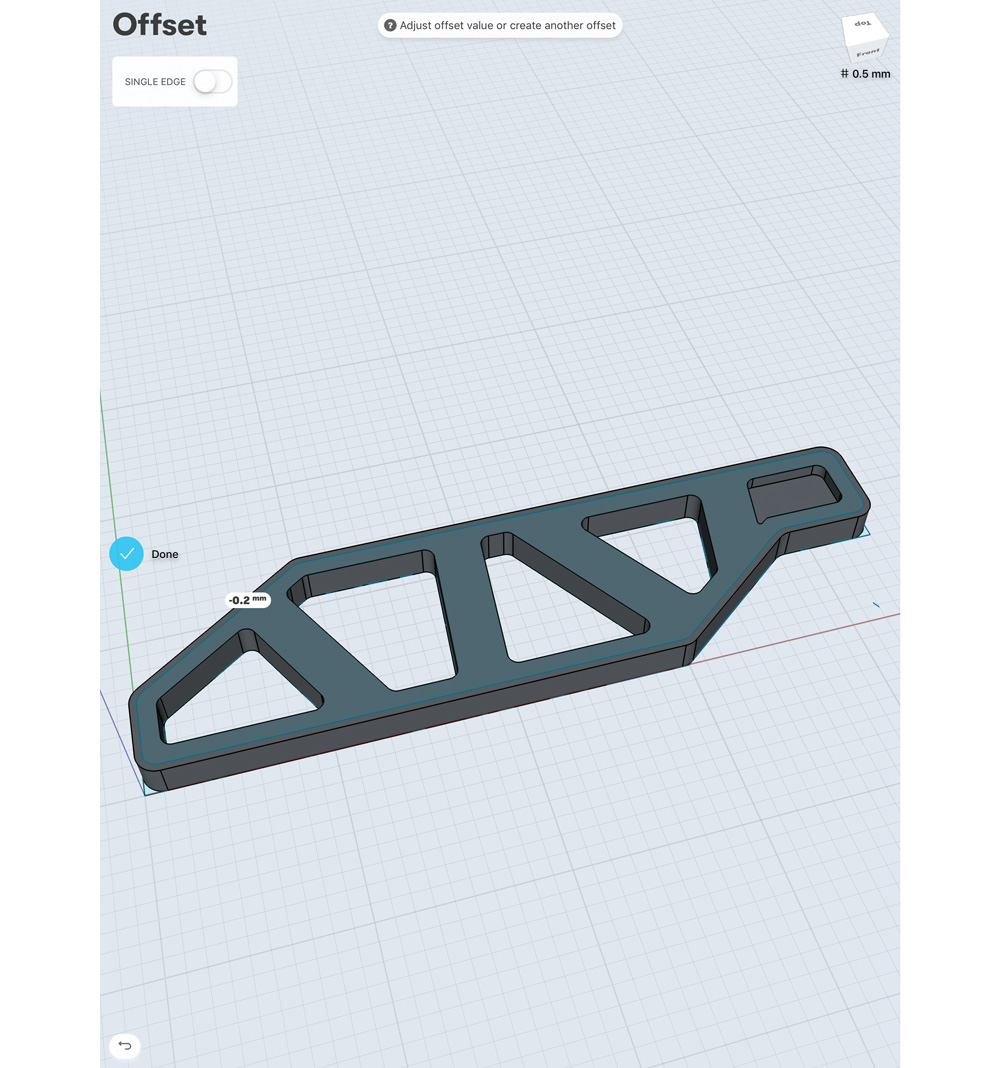
Aș dori să creez o buză la grinzile mele, așa că va trebui să creez o nouă formă pentru a scăpa din ochiurile mele principale. Folosind instrumentul offset, pot să trag departe de marginea suprafeței principale și să creez o formă care este la 0.2mm distanță de marginea mea. Acest lucru va fi evidențiat albastru / verde. Când selectez această formă, pot să-mi împing în ochiuri, scăzând o zonă din centrul geo-ului meu, care va crea apoi buza de-a lungul unei margini a formei mele.
07. Faceți găuri cu șuruburi
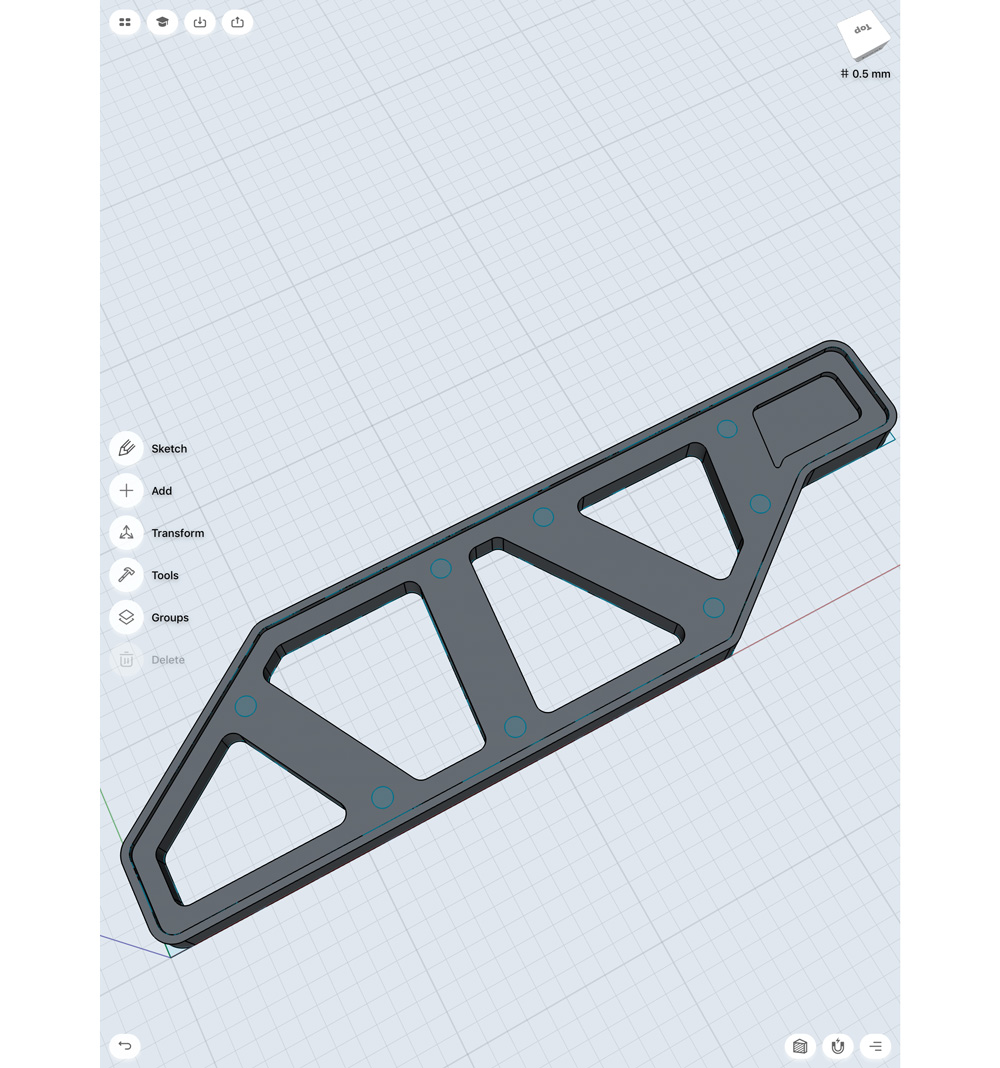
Înainte de a împacheta această formă, vreau să fac niște găuri de șurub. Pe suprafața superioară a Geo, trag un cerc. În acest exemplu, cercul meu este .25mm. O să-mi duplicați forma cercului folosind instrumentele de transformare. Selectați Mutare / Rotire / Scale și apoi evidențiați cercul. În colțul din stânga sus, activați opțiunea Copiere - ori de câte ori deplasați forma, va crea acum un duplicat. Va trebui să aveți grijă să nu lăsați copia, deoarece orice mișcare va crea un duplicat.
08. Completați forma
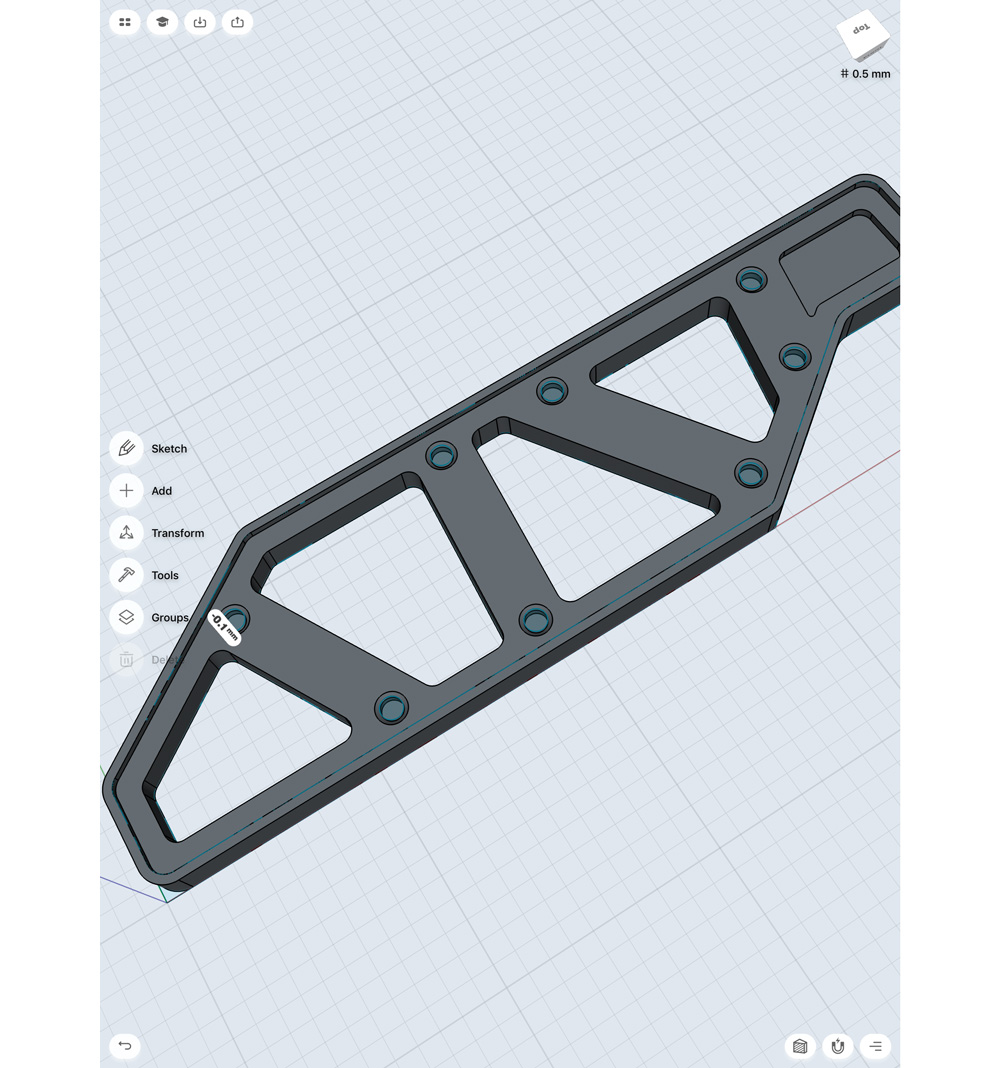
Pentru a finaliza această formă, voi scădea forma cercului pentru a crea o liniuță. Apoi, voi selecta toate marginile indicatoarelor mele și voi împinge în formă pentru a crea o șanț. Acest lucru oferă aspectul frumos al unei găuri de șurub și adaugă un nivel de detaliu că modelul meu a fost lipsit anterior.
KitBash Piece 2: Piston
09. Faceți un piston
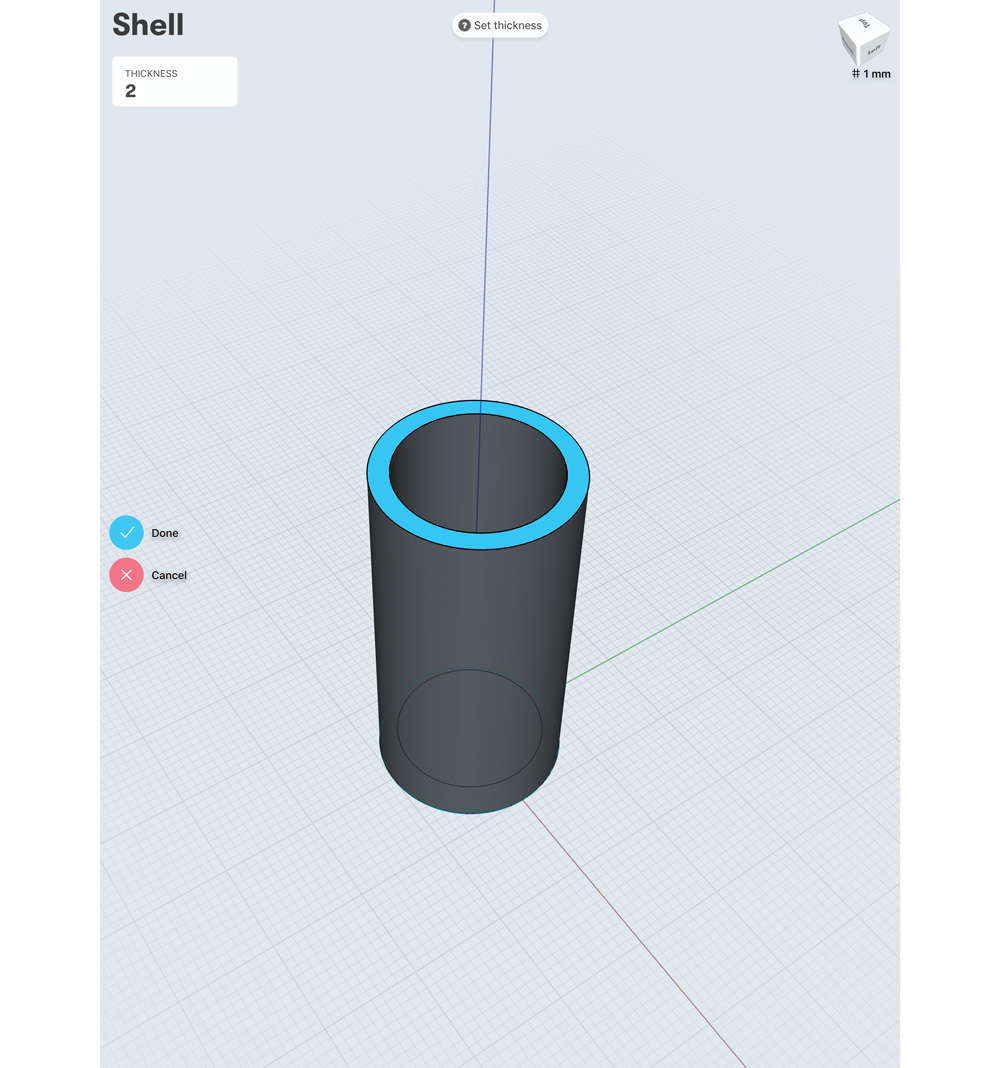
A doua bucată de kitbash pe care o fac este un piston. Începeți prin a merge la vederea de sus și desenarea unui cerc; Voi pune pe mine la 10mm. Vreau ca această formă să fie eliminată și puteți face acest lucru selectând Shell din meniul Instrumente. Pur și simplu selectați instrumentul și apoi evidențiați fața pe care doriți să o acoperiți de la (fața de sus). Va trebui să setați o grosime, deoarece diametrul nostru este de 10 mm. Aici stabilesc grosimea la 2mm.
10. Creați un al doilea cerc
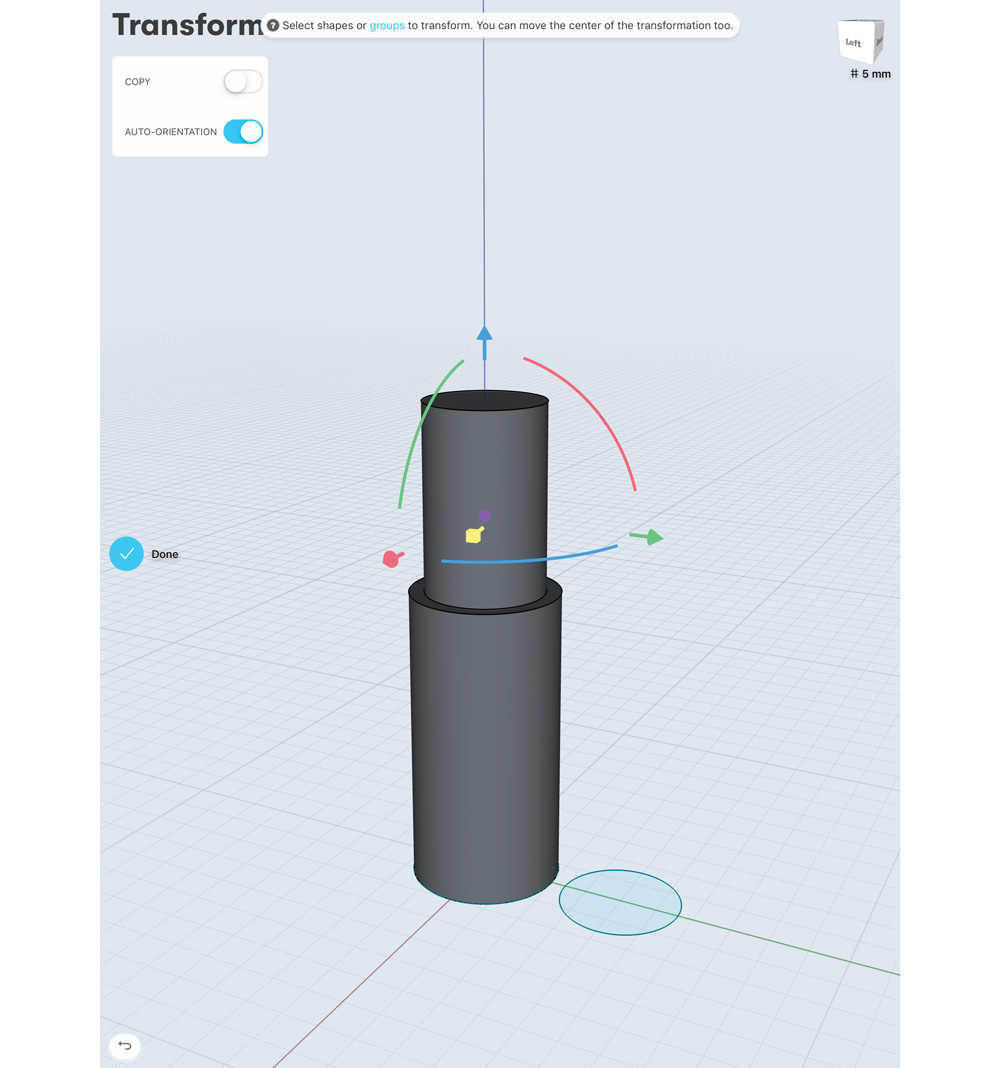
Creați un al doilea cerc la diametrul de 8 mm și extrudat-o de 30 mm. Faceți dublu clic pe acest Geo pentru ao evidenția și a utiliza instrumentele de transformare (Mutare / Rotire / Scale) Mutați-l în carcasa nou goală a cilindrului original. Notă: Am snap la rețea pornind în partea din dreapta jos a ecranului.
11. Faceți forma centrală
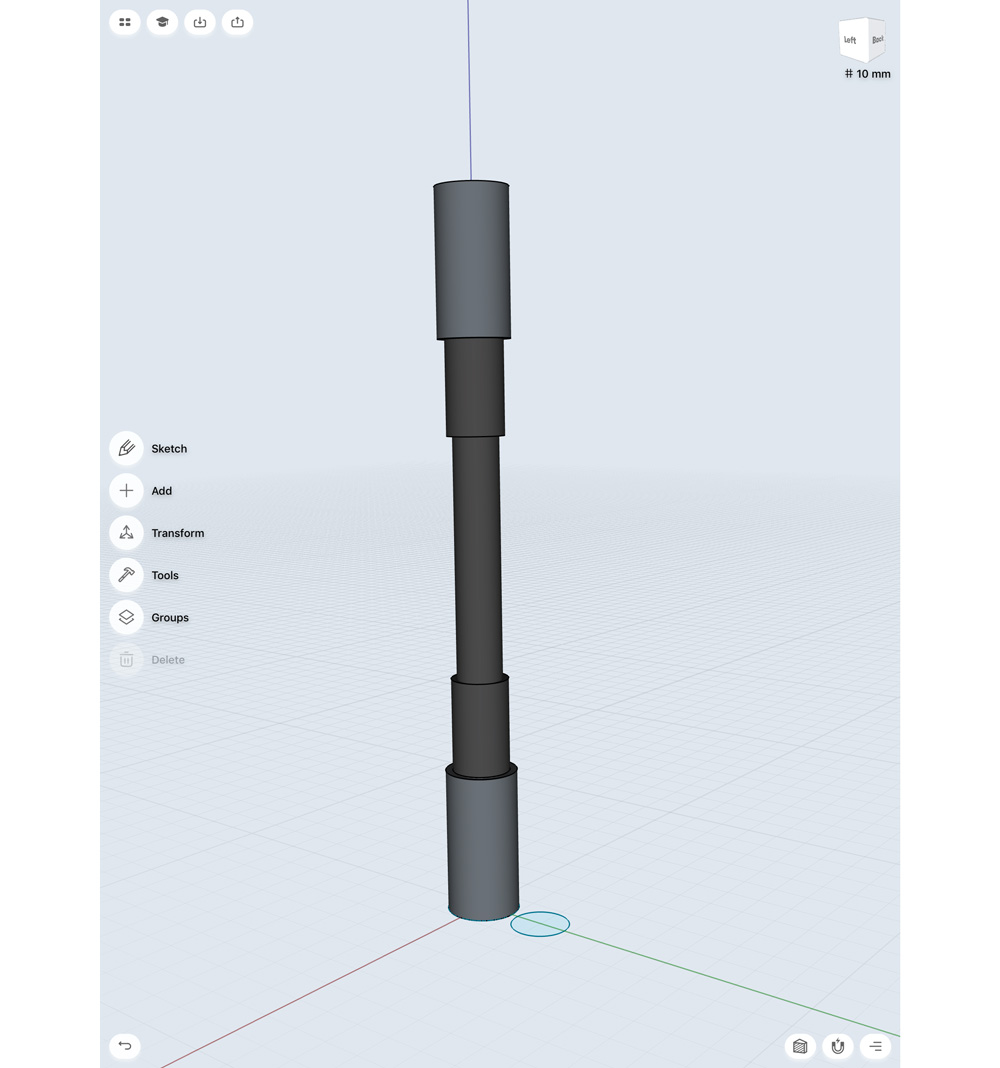
Folosind uneltele de copiere, mutare și oglindă pe care le-am folosit mai devreme, o să duplicați și să răsuciți aceste piese pentru a face forma centrală a pistonului nostru. Pentru a clarifica piesele care se vor deplasa, voi folosi instrumentul Color (este în meniul Instrumente, dar disponibil numai în versiunea Pro) pentru a evidenția componentele în mișcare cu un gri închis.
12. Adăugați o axă de construcție
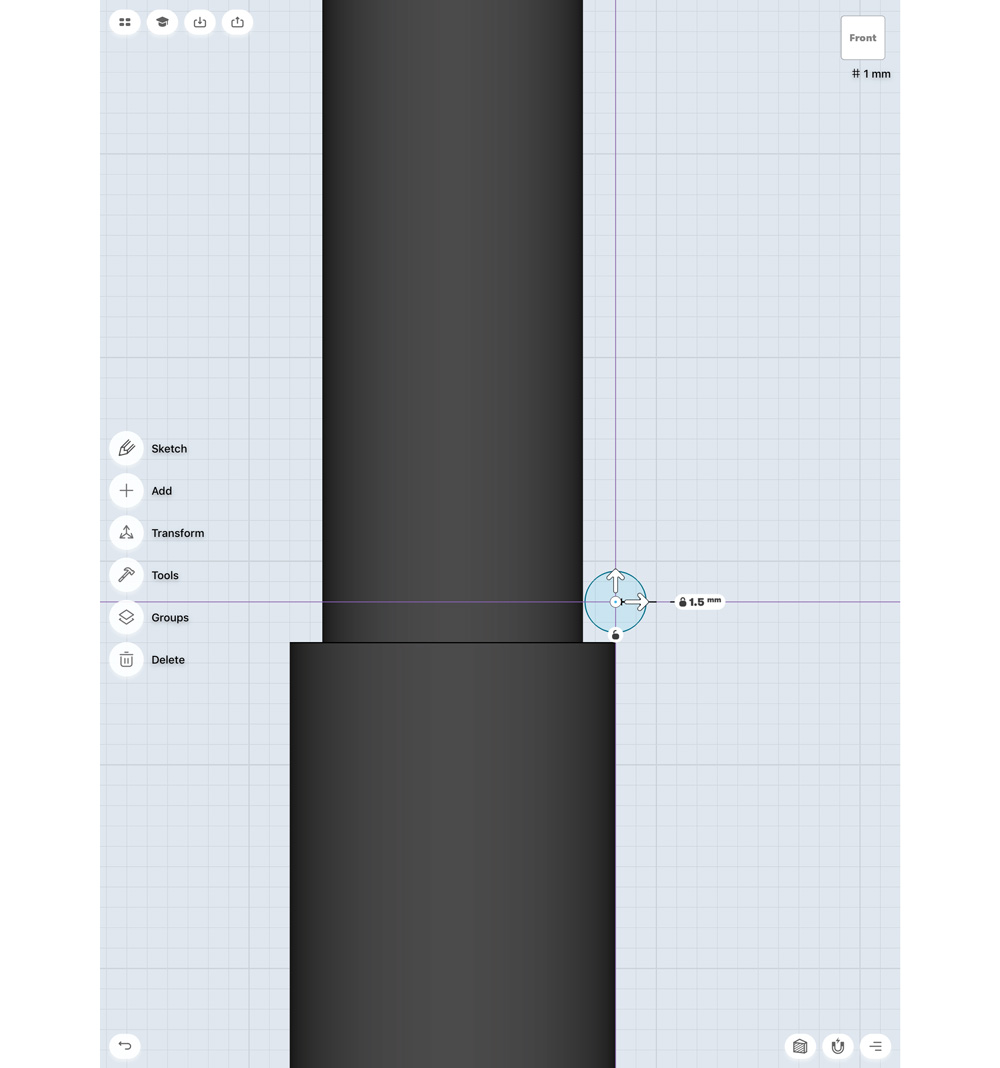
Pentru a face izvorul nostru, mergeți la vedere frontală și trageți un cerc mic (în acest caz 1,5 mm). De asemenea, vreau să adaug o axă de construcție în centrul obiectului meu. Fac acest lucru prin selectarea Adăugați și apoi axei de construcție. Voi folosi "printr-un cilindru sau conul" - acest lucru este foarte ușor, pur și simplu selectați acest tip în setări și apoi evidențiați cilindrul. Acesta va pop albastru și ar trebui să vedeți o linie albă punctată care trece prin ea - aceasta este axa dvs. de construcție.
13. Creați un izvor
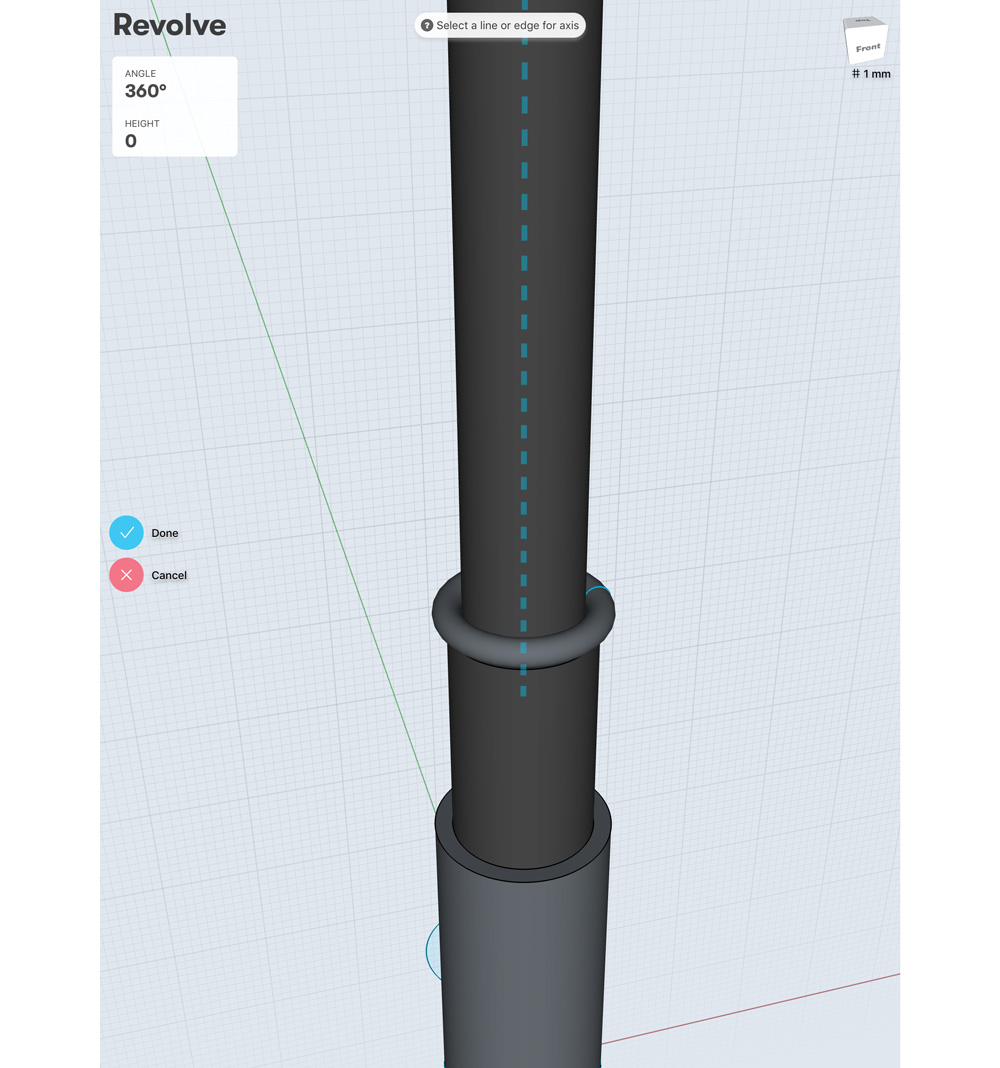
Vom folosi instrumentul Revolve pentru a face izvorul. Selectați Revolve din meniul Instrumente, acum selectați cercul și, în cele din urmă, selectați linia punctată a axei de construcție (Notă, puteți ascunde Geo dacă aveți probleme cu selectarea acestuia). Imediat acest lucru ar trebui să creeze un inel tubular în jurul GEO. Vrem să oferim acest lucru, așa că va crea un izvor. Puteți face acest lucru schimbând valoarea înălțimii din colțul din stânga sus (înainte de a finaliza operația) - în acest caz introduc o înălțime de 60 mm. De asemenea, va trebui să măresc unghiul de rotație, deoarece nu mai completează doar un 360, dar mulți; Intru într-un unghi de 3.000 de grade.
14. Închideți forma
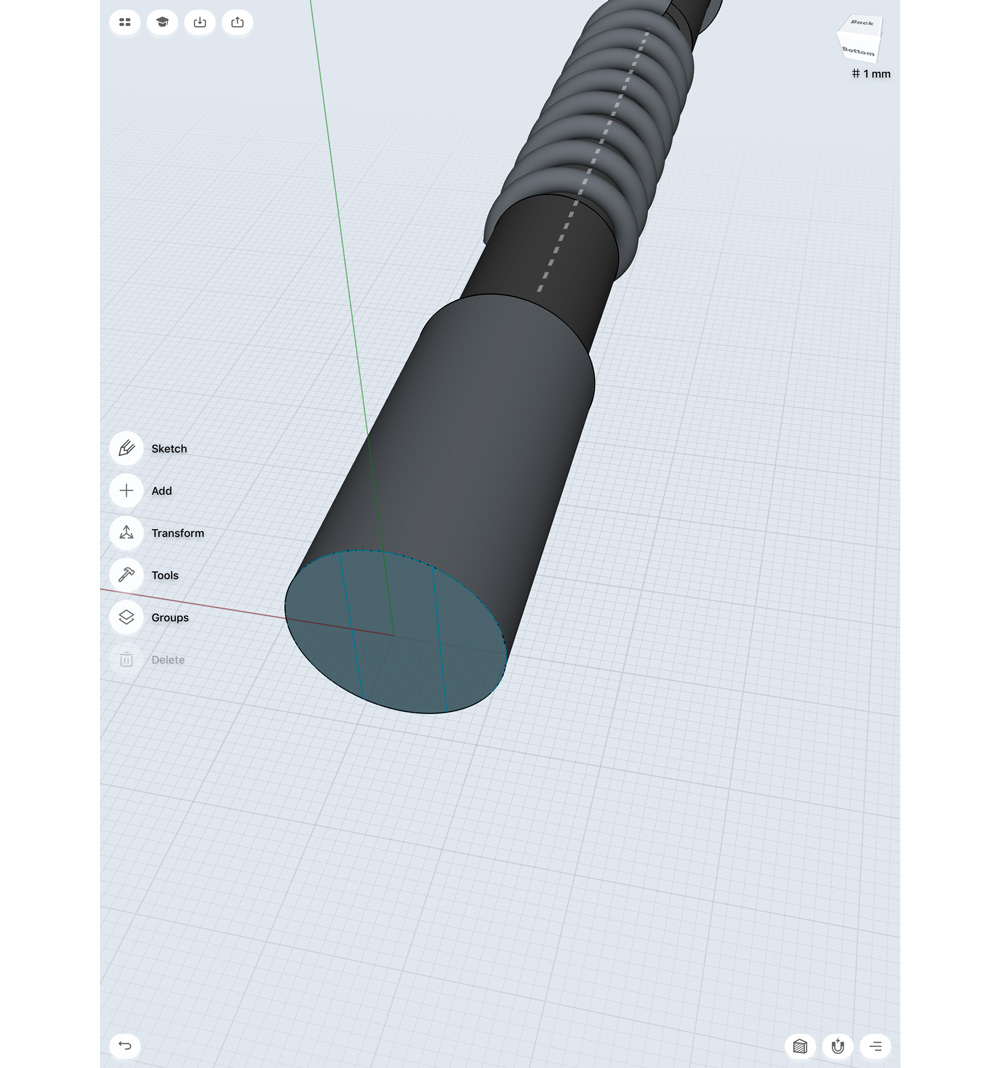
Apoi vreau să adaug câteva bucle la capăt pentru a atașa pistonul nostru la orice mecanism pe care îl încheie o parte din. Folosind instrumentul de schiță, voi desena două linii în jos capacul de capăt. Apoi, voi trage poligonul central în aproximativ 20 mm. Acum voi consuma un număr de margini, marginile formei nou extrase și marginile în care întâlnește capacul original. Acest lucru ne va opri frumos forma noastră.
15. Desenați un cerc
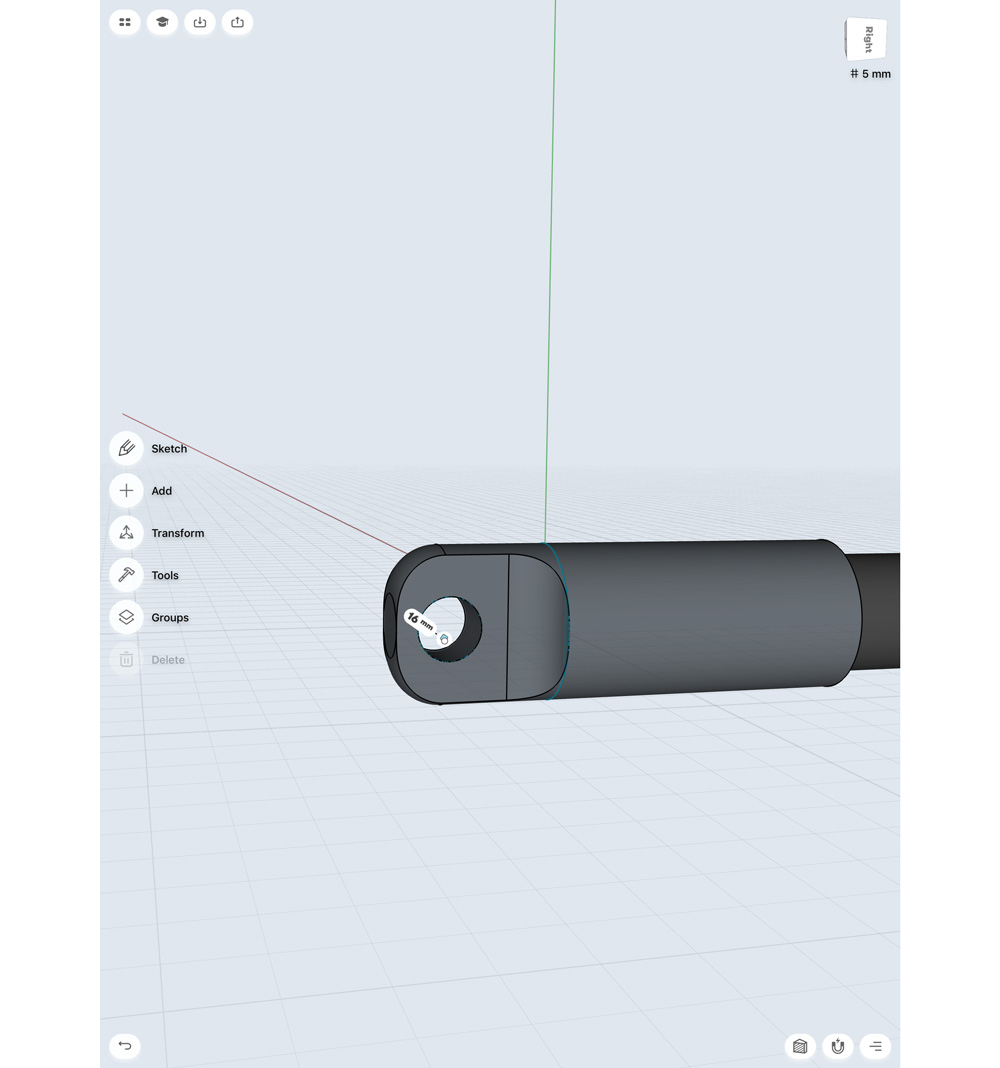
Acum voi desena un cerc în centrul acestei fila recent extrase - am snap la grid, deci ar trebui să fie posibilă plasarea acestuia în centrul obiectului meu. De asemenea, voi stabili diametrul unui număr rotund frumos (4mm). Selectarea acestei forme ale cercului îl pot împinge prin obiect, scăzând mijlocul.
16. Creați variații
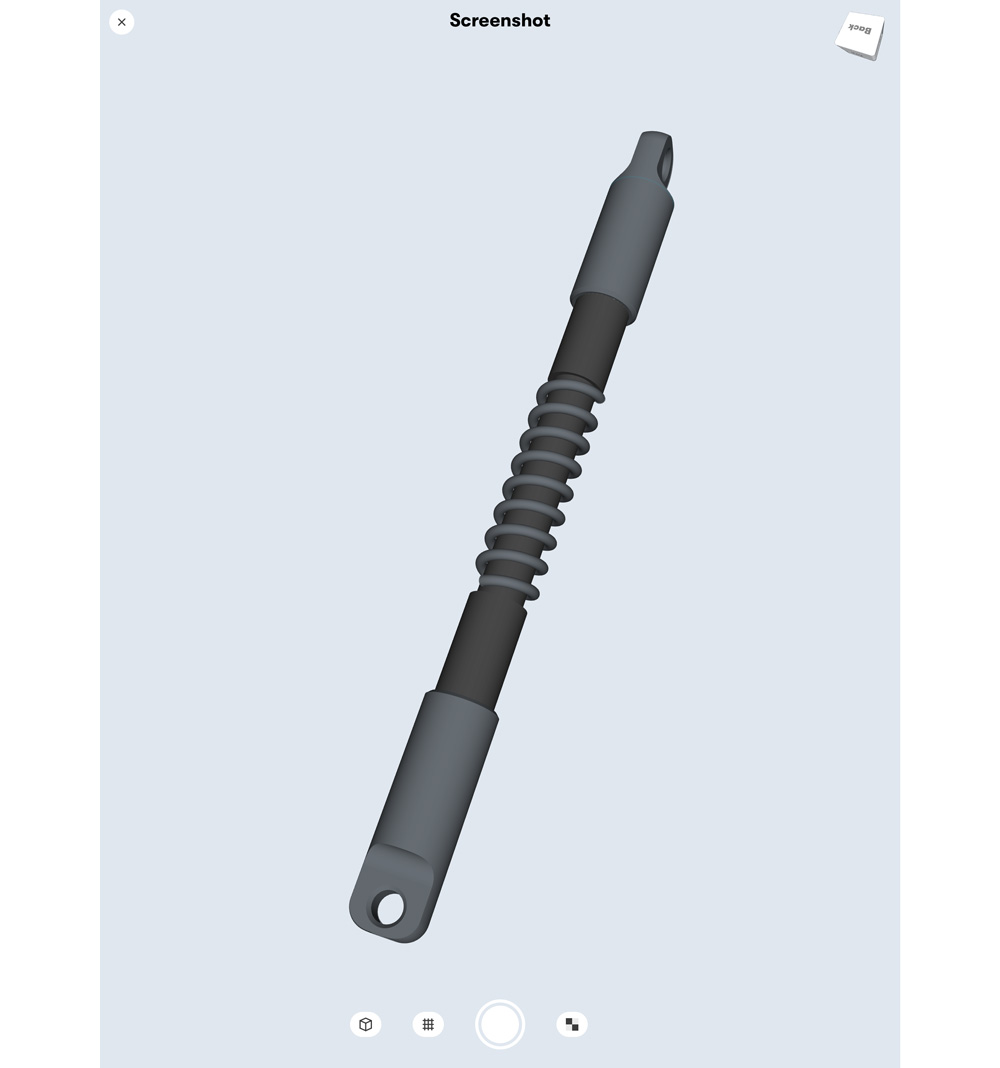
Am acoperit marginile capacului de capăt al loop-ului, apoi duplicați-l pe cealaltă parte. De asemenea, voi roti un capăt la 90 de grade pentru a crea o anumită variație. Am putut face cu ușurință o serie de aceste pistoane prin duplicarea secțiunilor finale și scurtarea lor sau rotirea; Odată ce aveți piesele de bază, este ușor să creați variații.
03. KitBash Piece 3: Bulljint
17. Începeți cu un cilindru
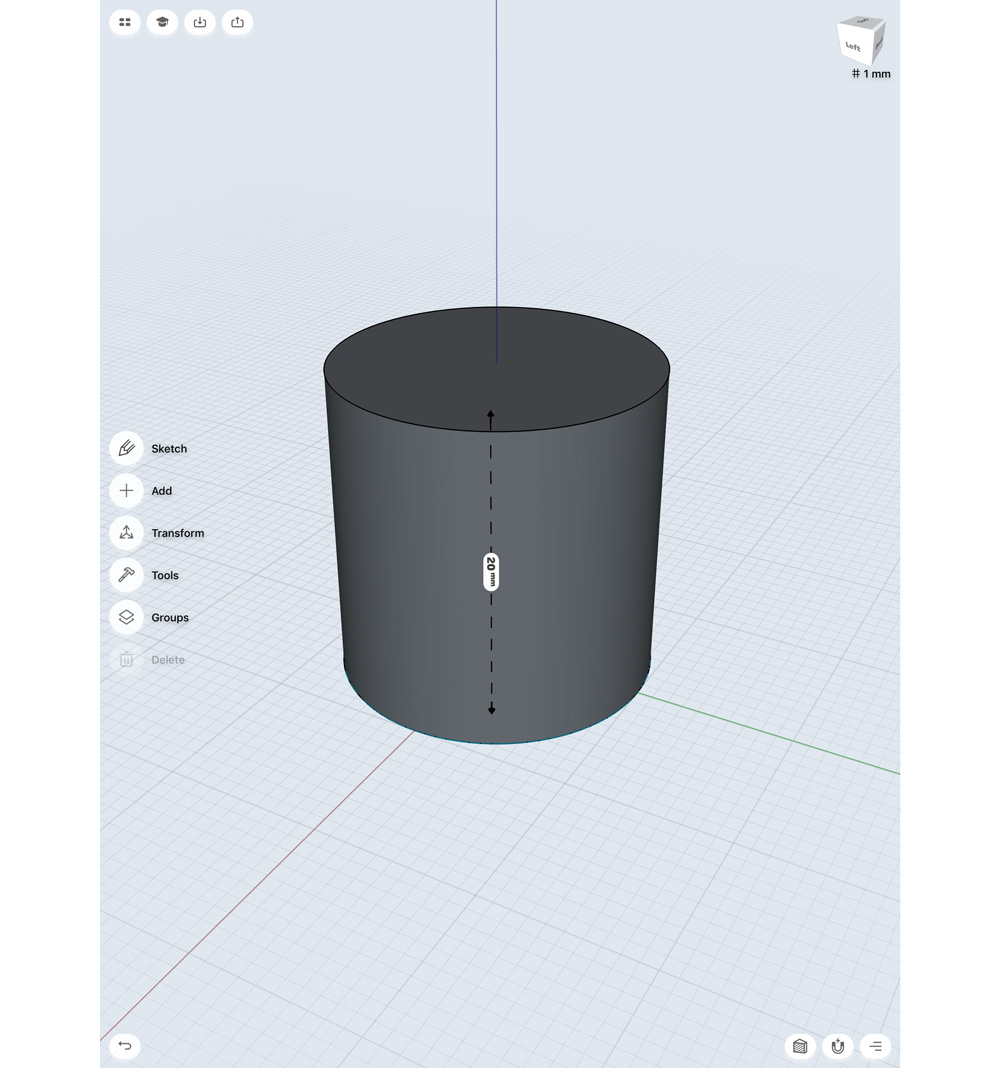
Ultima piesă pe care vreau să o fac pare a fi cea mai complexă, dar nu este. Cea mai ușoară modalitate de a face o îmbinare cu bile trebuie să înceapă cu un cilindru, așa că fac un cilindru cu diametru de 10 mm cu o înălțime de 20 mm.
18. Încuietoare cilindrul
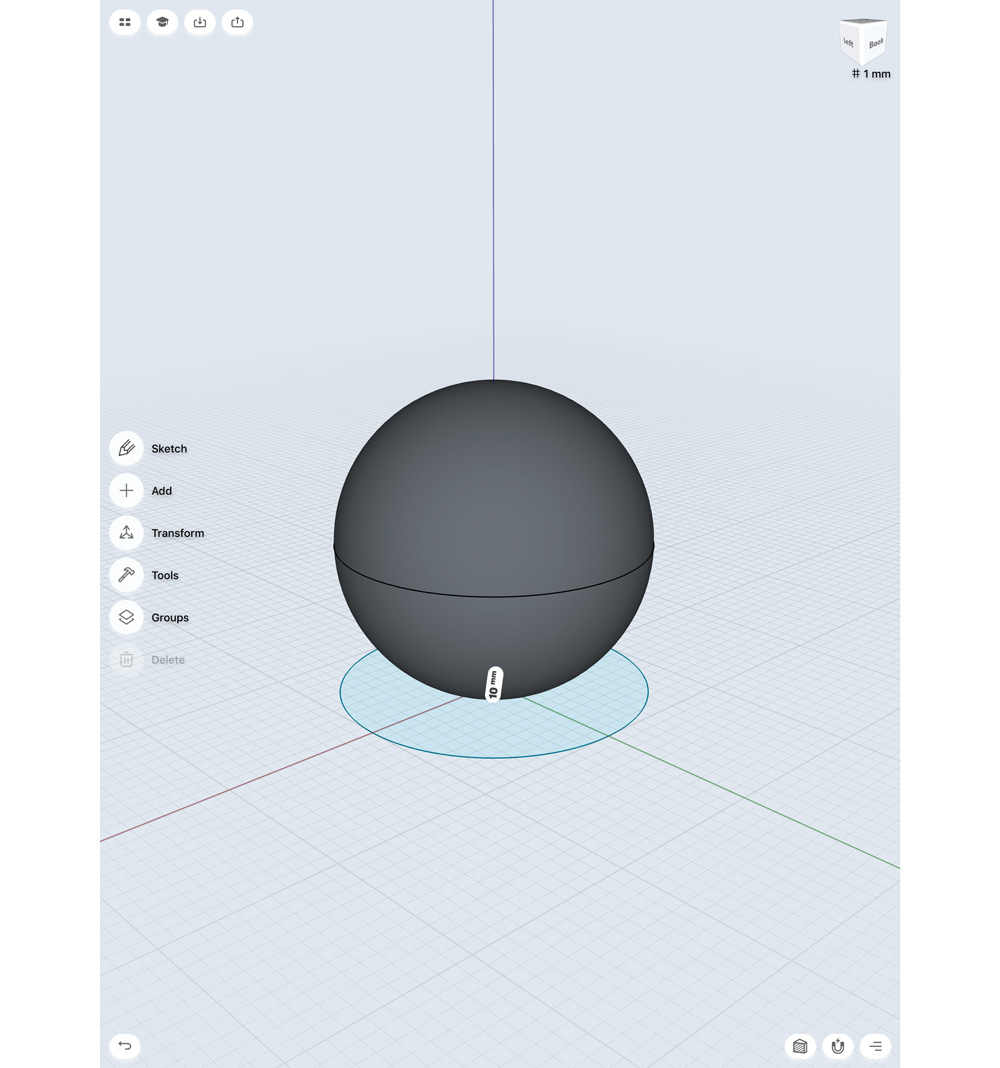
Selectând marginea fiecărui capăt, o să trag de la cilindru, la Bevel - voi face acest lucru la maximul absolut, ar trebui să creeze o sferă perfectă. O să plec aici și să încep să lucrez pe o altă bucată acum. Desenați un procent de 20 mm cu o pătrat de 20 mm, apoi extrudați-l cu aproximativ 40 mm. Voi face dublu clic pe acest lucru și selectați Transform & Gt; Mutați / rotiți / scară și mutați acest lucru în poziție sub sfera mea.
19. Sfera duplicată
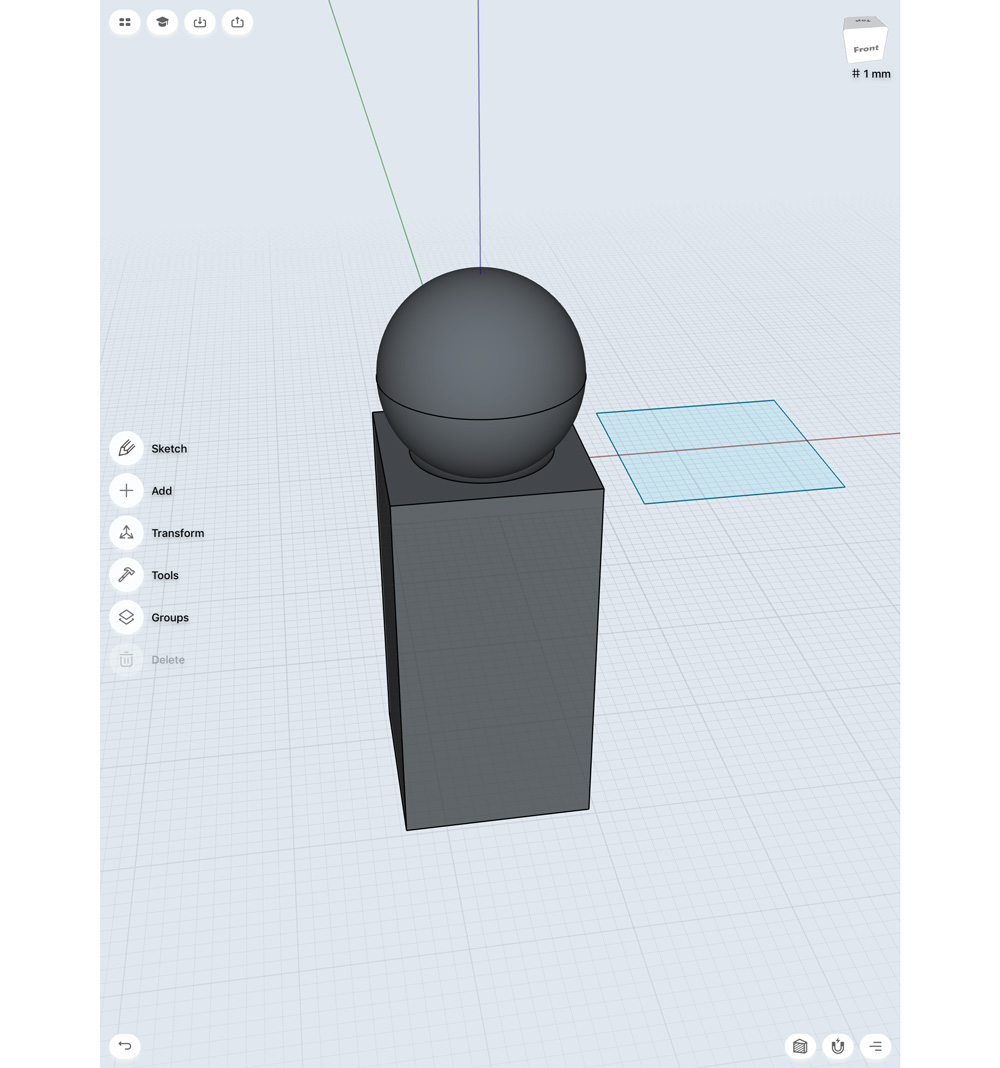
Acum vreau să-mi duplicați sfera și să o îndepărtăm de această construcție. Voi avea nevoie de un duplicat pentru a scădea de la plasa mea cubică. Odată ce acest lucru se face, vreau să-mi mișc dreptunghiul în sus pentru a se intersecta cu sfera mea originală. Acum voi folosi instrumentul de subtract, în meniul Instrumente. Mai întâi selectați obiectul pentru a scădea de la (dreptunghi), apoi selectați obiectul pentru a elimina (sfera) și a lovit. Aceasta ar trebui să creeze o adâncitură în dreptunghiul meu. Pasul final aici este să mutați sfera duplicat înapoi pe partea de sus.
20. Tidy Up
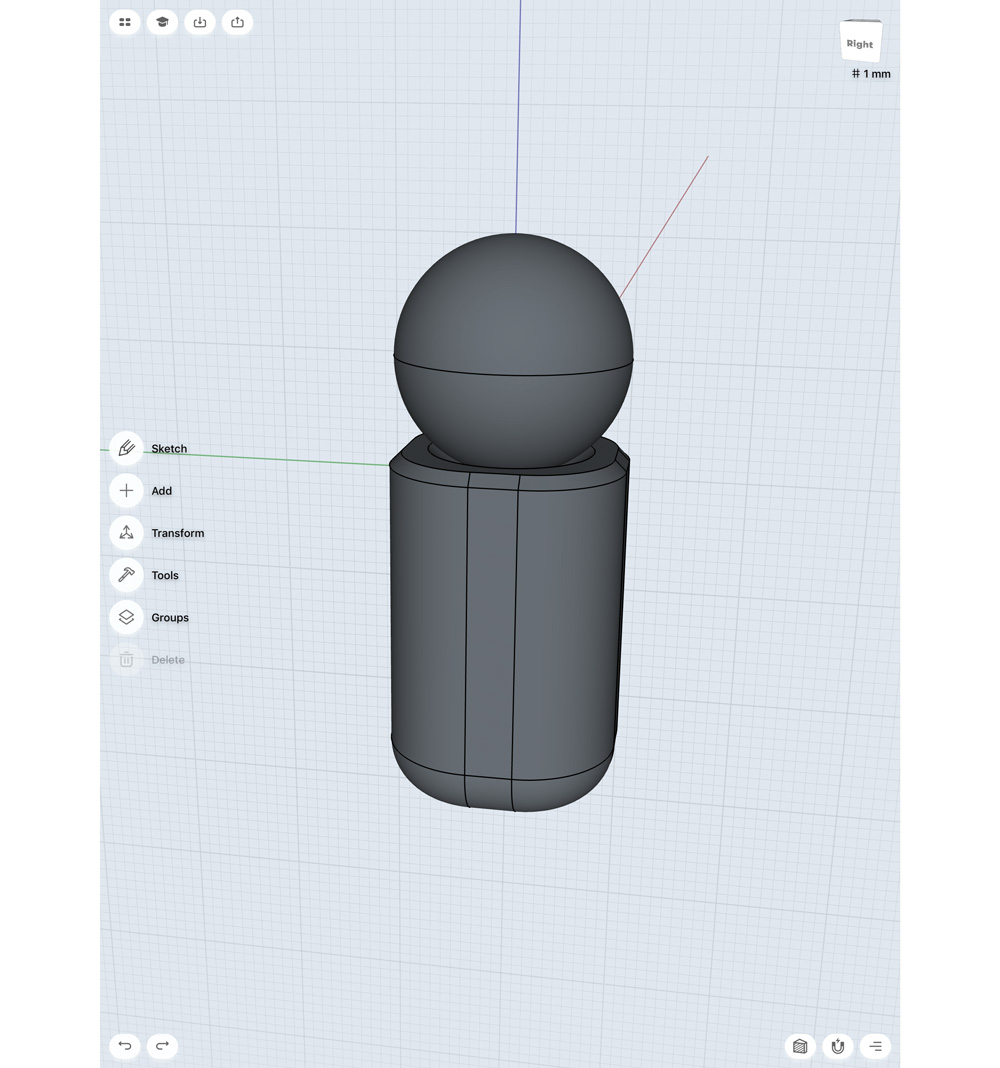
Bine, hai să-i ordonăm și să facem o formă mai interesantă. Mă duc să construim toate cele patru marginile dreptunghiului meu de aproximativ 80%, pentru a da un aspect foarte bun. De asemenea, adaug un mic hameu la suprafața superioară a dreptunghiului, unde întâlnește sfera. În cele din urmă mă voi bucura de marginea inferioară, să o diferențiem de partea de sus.
21. Adăugați orificii
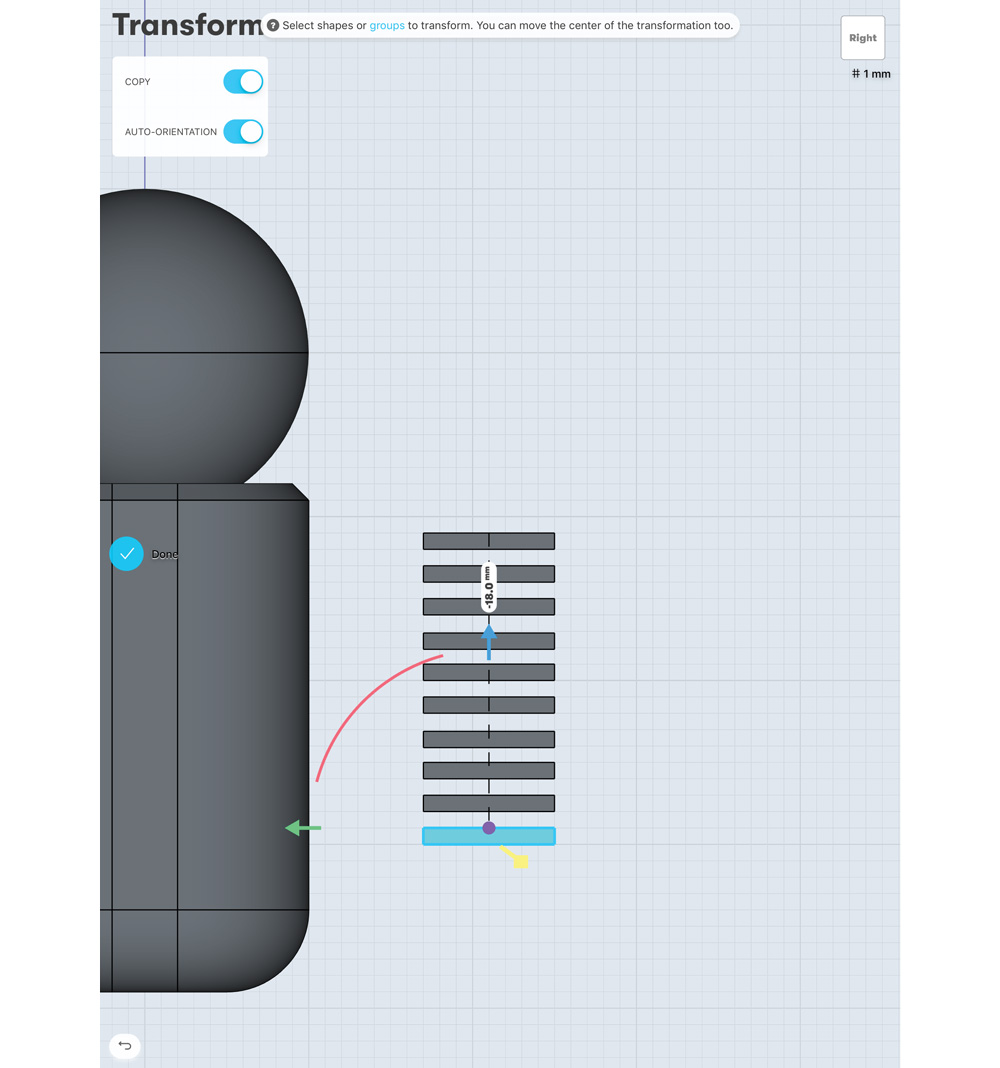
Să adăugăm niște orificii! Într-una din vederile laterale, trageți un dreptunghi subțire și extrudeți-l. Apoi, folosind funcția de copiere în instrumentul Mutare / Rotire / Scale, repetați la intervale regulate vertical. Utilizați instrumentul de mișcare pentru a muta toate aceste dreptunghiuri în centrul obiectului dvs. Voi copia întregul grup și o voi mișca în poziție
la fiecare colț al obiectului meu. De asemenea, puteți utiliza funcția oglindă pentru a realiza acest lucru.
22. Adăugați detalii

Folosind instrumentul Subtract, putem selecta obiectul pentru a elimina, apoi selectați formele de aerisire și scoateți-le din structura principală. Acum vreau să adaug mai multe detalii. Folosind aceleași tehnici, am trecut deja, voi adăuga șurubul de așteptare și detalii de-a lungul suprafeței acestui obiect, înainte să o repet pe cealaltă parte.
23. Duplicați piesa de capăt
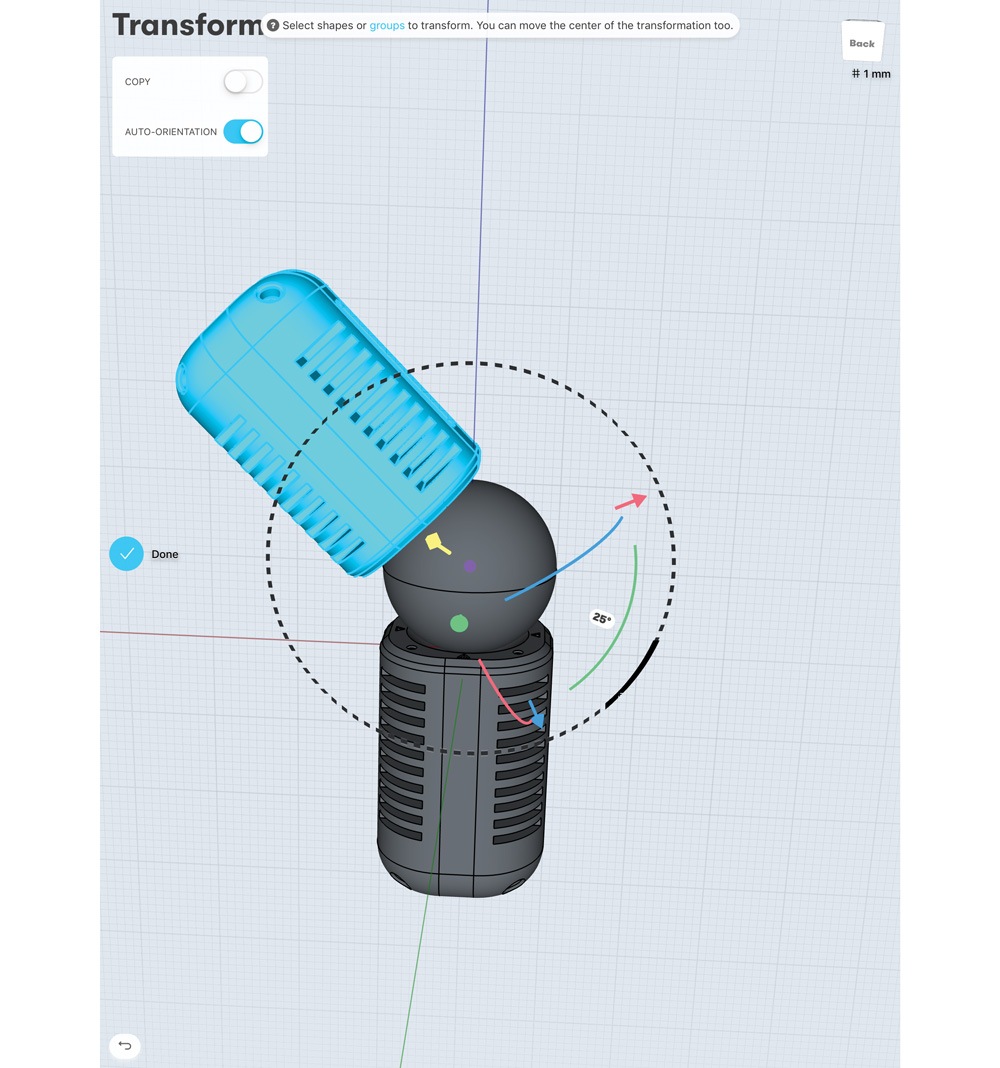
Când îmi duplicați piesa de capăt, îmi centru pivotul pe centrul sferei - atunci pot vedea cu adevărat cum va funcționa această piesă. De aici pot să rotesc celălalt capăt în orice unghi pentru a vedea cum arată. Implicit o voi păstra la un flip de 180 de grade.
24. Exportați fișierul
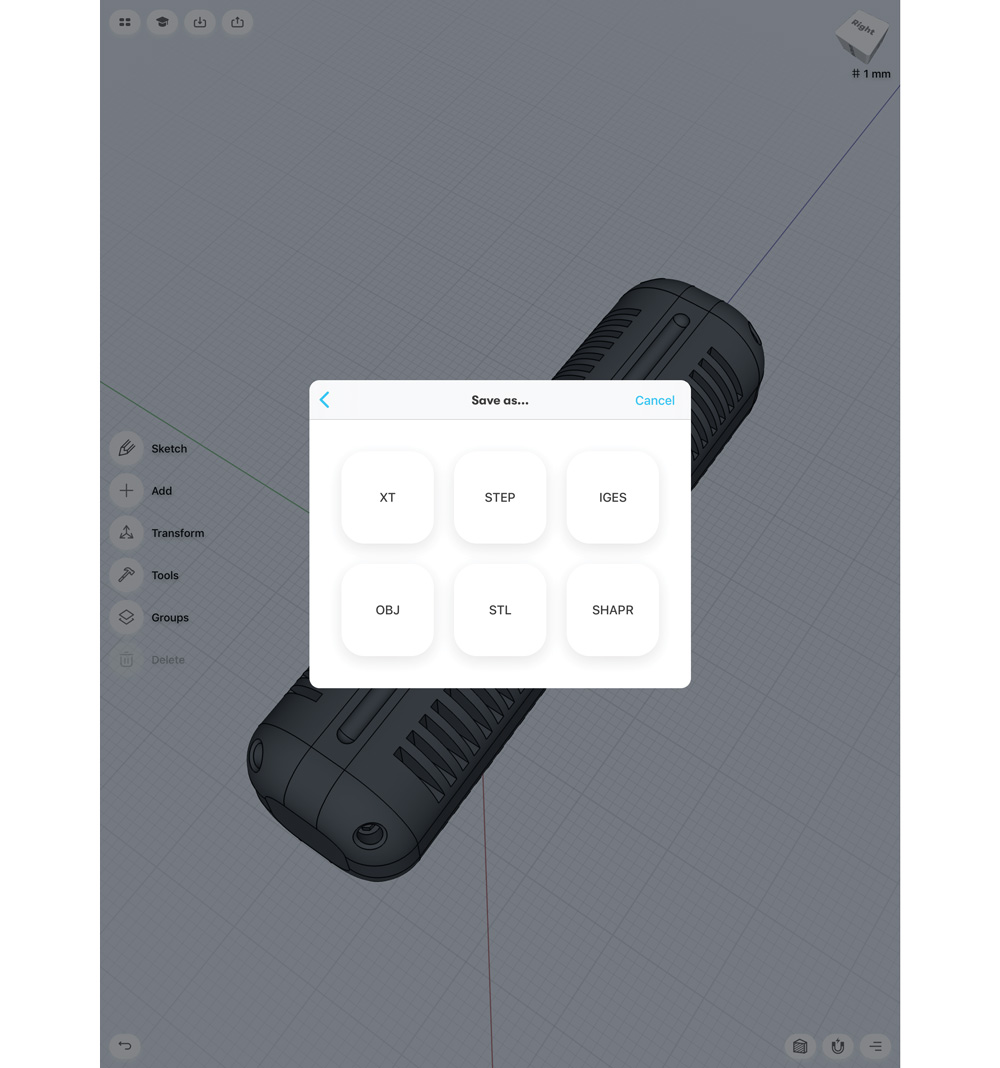
Etapa finală este exportul. Pentru a utiliza aceste piese într-o conductă adecvată (și pentru următorul tutorial luna viitoare despre transformarea acestora în bucăți de clădiri), va trebui să le exportați. Versiunea Pro ShaPR3D suportă șase formate - XT, PAS, IGES, OBJ, STL și SHAPR nativ. Versiunea gratuită acceptă numai STL-ul redus. Export toate obiectele mele ca Obj pentru a le aduce în Maya ca ochiuri triunghiulare. De aici le pot folosi ca componente de kitbash pentru a face structuri mai mari și mai complexe.
Acest articol a fost inițial publicat în ediția 249 din Lumea 3D. , cea mai bună revistă din lume pentru artiștii CG. Cumpăra problema 249. sau Abonați-vă la lumea 3D .
Citeste mai mult:
- Aceste portrete 3D sunt incredibil de realiste
- Cum se creează iarba 3D
- 20 de tutoriale Cinema 4d pentru a-ți ascuți abilitățile 3D
să - Cele mai populare articole
Începeți cu pictor de flacără
să Sep 12, 2025Pictorul de flacără este un pachet independent de vopsea și efecte de particule care vă permite să creați rapid și ușor picturi originale, efecte de lumină, modele neconvenționale s..
Construirea layout-urilor adaptive fără interogări media
să Sep 12, 2025De mult timp încercam să ajung la o compoziție vizuală perfectă pe paginile web. Am avut o mulțime de durere cu punctele de întrerupere CSS în munca mea zilnică și nu am fost niciod..
Construiți aplicații mobile încrucișate cu flutterul Google
să Sep 12, 2025Au fost numeroase cadre mobile cu platformă de-a lungul anilor, cu îmbunătățiri constante asupra experienței și performan�..
Cum să atragă o pisică mare cu pasteluri
să Sep 12, 2025Softness și luminozitatea bastoanelor Pastel le fac alegerea ideală pentru fundaluri în mine Desene pastelate ;..
Creați un efect de text 3D animat
să Sep 12, 2025Iubire pierduta de către Canada Jam3. Este o poezie interactivă frumoasă întunecată, gata, cu inima reală cu privir..
Cum să faci propria ta caracteristică
să Sep 12, 2025Pentru cineva care lucrează profesional în Design de caractere , O Biblie de caractere este unul dintre elemente..
Înțelegerea proprietății afișajului CSS
să Sep 12, 2025E miezul nopții și asta div Pe site-ul dvs. încă arată ca pieptul unui copil al copilului. Toate elementele s..
Faceți un logo în Illustrator
să Sep 12, 2025În această săptămână a văzut lansarea unor videoclipuri noi pe Adobe, face acum playlist, o colecție de clipuri despre cum să creați proiecte de design cu aplicații creative cloud ..
Categorii
- AI și învățare Automată
- Airpods
- Amazon
- Amazon Alexa și Amazon Echo
- Amazon Alexa & Amazon Echo
- Amazon Fire TV
- Amazon Prime Video
- Android
- Telefoane și Comprimate Android
- Telefoane și Tablete Android
- Android TV
- Apple
- Apple App Store
- Apple HomeKit & Apple Homepod
- Muzică Apple
- Apple TV
- Ceasul Apple
- Apps & Web Apps
- Aplicații și Aplicații Web
- Audio
- Chromebook & Chrome OS
- Chromebook & Chrome OS
- Chromcast
- Cloud & Internet
- Cloud și Internet
- Cloud și Internet
- Hardware De Calculator
- Istoricul Calculatorului
- Cutând Cordon & Streaming
- Tăierea și Fluxul De Cabluri
- Discord
- Disney +
- DIY
- Vehicule Electrice
- EReaders
- Elementele Esențiale
- Explicatori
- Jocuri
- General
- Gmail
- Asistent Google & Google Nest
- Google Assistant și Google Nest
- Google Chrome
- Google Docs
- Google Drive
- Google Maps
- Magazin Google Play
- Google Foile
- Google Diapozitive
- Google TV
- Hardware
- HBO MAX
- Să
- Hulu
- Slang De Internet și Abrevieri
- IPhone & IPad
- Kindle
- Linux
- Mac
- Întreținere și Optimizare
- Microsoft Edge
- Microsoft Excel
- Oficiul Microsoft
- Microsoft Outlook
- Microsoft PowerPoint
- Echipe Microsoft
- Microsoft Word
- Mozilla Firefox
- Netflix
- Comutator Nintendo
- Paramount +
- Gaming PC
- Peacock
- Fotografie
- Photoshop
- PlayStation
- Confidențialitate și Securitate
- Confidențialitate și Securitate
- Confidențialitate și Securitate
- Roundup-uri De Produs
- Programare
- Raspberry Pi
- ROKU
- Safari
- Telefoane și Comprimate Samsung
- Telefoane și Tablete Samsung
- Slack
- Smart Home
- Snapchat
- Media Socială
- Spaţiu
- Spotify
- TINDIND
- Depanare
- TV
- Jocuri Video
- Realitate Virtuala
- VPN
- Browsere Web
- Wi-Fi & Routere
- WiFi & Routers
- Ferestre
- Windows 10
- Windows 11
- Windows 7
- Xbox
- YouTube & YouTube TV
- YouTube și YouTube TV
- Zoom
- Explicații







